オートキャド(AutoCAD)を使って図面を描いていると、スポーツ選手の「ゾーン」という程のものではありませんが、集中して作図が出来る時があります。
単純に操作のスピードがアップして、しかもその操作には無駄がない、というような状態が継続しているので、作図はどんどん進んでいきます。
しかしそんな時に限ってデータの保存をすっかり忘れている、という事が時にあったりします。
作図作業に無駄がない状態ということはつまり、作図を進める機能ではない図面データの保存をあまり意識しない状態なのかも知れません。
逆に、作図に集中出来ていない状態だと、何度も図面データを上書き保存したり、あるいはメールのチェックを頻繁にやったりする気がします。
これは単純に集中力が足りないだけの話かも知れませんが…
作図に「乗っている」状態だと図面データの上書き保存を忘れがち、というのは結構ありがちな話ではないかと思います。
そしてそんな時にパソコンの電源が切れてしまったりすると、朝から全然データを保存していない事に気がついたりします。
そうした状況で役に立つのが自動保存機能で、最初にきちんと設定をしておく事で、こうした信じられない不運を回避する事が出来ます。
あまり頻繁に自動保存機能に頼るようでは困りますが、本当に万が一の状況になった時には、きちんと自動保存機能を生かしたいところです。
前回はそうした自動保存機能の設定方法を紹介しました。
今回は、万が一トラブルが発生してパソコンの電源が落ちてしまった際に、自動保存の機能を使って図面データを復旧する手順について説明をします。
まず、パソコンの電源が落ちたとか、パソコンが動かなくなってしまい電源を切るしかなくなって、その結果図面データの保存が出来なかった場合。
そんな状況になると、自分ではあまり意識しないかも知れませんが、恐らくはかなり焦っている状況なので、まずは落ち着いてやることを整理します。
・パソコンの電源を入れる
・オートキャド(AutoCAD)はまだ起動しない
・まずは作図していた図面の更新時間を確認(どの程度作業が戻るかを把握)
・それほど影響がない程度の時間であれば、その図面データを開いて作図を再開
・そうでなければ自動保存データの更新時間を確認
・そのデータを一時的にデスクトップなどにコピー
・自動保存データの拡張子は「sv$」なので、これを「dwg」に変える
・そのdwgデータを開いて元々の図面より作図が進んでいるか確認
・自動保存データの方が進んでいる場合はファイル名も変更してデータを更新
というような流れで進めるのが良いと思います。
まずは落ち着いて、今作図している図面データの更新時間を確認し、自動保存データの更新時間と比較して、新しい方を生かす。
そうすることによって、データを保存していないために失われる作図時間を最小限に抑える、というのが自動保存機能の役割です。
通常であればデータの拡張子を変えることは推奨しません。
しかし自動保存データの拡張子は「dwg」ではなく、下図のように「sv$」なんです。
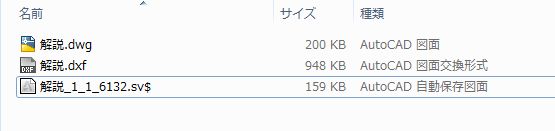
この「sv$」形式の図面データは、そのままでは図面データをきちんと開くことが出来ないため、拡張子を「dwg」に変えてあげる必要があるんです。
ファイル名も自動で少し変わった名前が付けられるので、拡張子を変えるついでにファイル名も正式な図面名に変えてしまいましょう。
そうすれば、その後はもう自動保存データと認識される事もなく、正式な図面データとして編集していく事が出来ます。





























